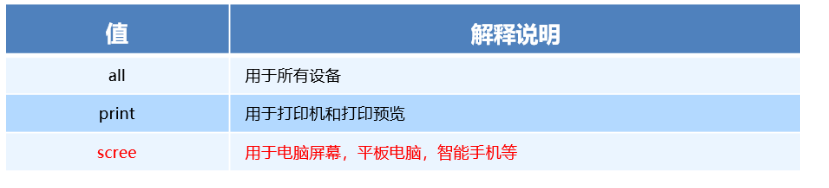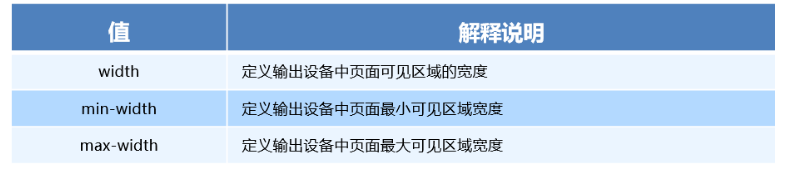移动WEB开发之rem适配布局
1.1 rem 基础
rem (root em)是一个相对单位,类似于em,em是父元素字体大小。
不同的是rem的基准是相对于html元素的字体大
<!DOCTYPE html>
<html lang="en">
<head>
<meta charset="UTF-8">
<meta name="viewport" content="width=device-width, initial-scale=1.0">
<meta http-equiv="X-UA-Compatible" content="ie=edge">
<title>Document</title>
<style>
html {
font-size: 12px;
}
div {
font-size: 12px;
width: 15rem;
height: 15rem;
background-color: purple;
}
p {
width: 10rem;
height: 10rem;
background-color: pink;
}
</style>
</head>
<body>
<div>
<p></p>
</div>
</body>
</html>
1.2 媒体查询
媒体查询(Media Query)是CSS3新语法。
使用 @media查询,可以针对不同的媒体类型定义不同的样式
@media 可以针对不同的屏幕尺寸设置不同的样式
当你重置浏览器大小的过程中,页面也会根据浏览器的宽度和高度重新渲染页面
目前针对很多苹果手机、Android手机,平板等设备都用得到多媒体查询
@media mediatype and|not|only (media feature) {
CSS-Code;
}
<!DOCTYPE html>
<html lang="en">
<head>
<meta charset="UTF-8">
<meta name="viewport" content="width=device-width, initial-scale=1.0">
<meta http-equiv="X-UA-Compatible" content="ie=edge">
<title>Document</title>
<style>
@media screen and (max-width: 800px) {
body {
background-color: pink;
}
}
@media screen and (max-width: 500px) {
body {
background-color: purple;
}
}
</style>
</head>
<body>
</body>
</html>
1.3 mediatype 查询类型
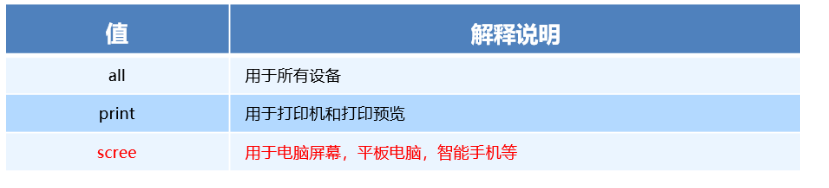
1.4 关键字
关键字将媒体类型或多个媒体特性连接到一起做为媒体查询的条件。
and:可以将多个媒体特性连接到一起,相当于“且”的意思。
not:排除某个媒体类型,相当于“非”的意思,可以省略。
only:指定某个特定的媒体类型,可以省略.
1.5 媒体特性
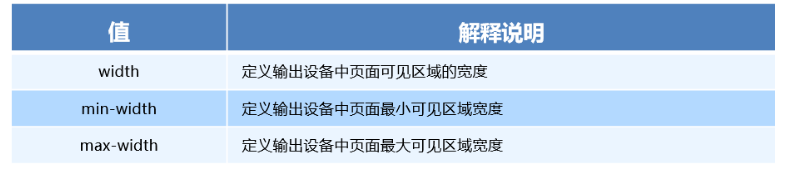
1.6 媒体查询案例修改背景颜色
<!DOCTYPE html>
<html lang="en">
<head>
<meta charset="UTF-8">
<meta name="viewport" content="width=device-width, initial-scale=1.0">
<meta http-equiv="X-UA-Compatible" content="ie=edge">
<title>Document</title>
<style>
@media screen and (max-width: 539px) {
body {
background-color: blue;
}
}
@media screen and (min-width: 540px) {
body {
background-color: green;
}
}
@media screen and (min-width: 970px) {
body {
background-color: red;
}
}
</style>
</head>
<body>
</body>
</html>
1.7 媒体查询+rem实现元素动态变化
<!DOCTYPE html>
<html lang="en">
<head>
<meta charset="UTF-8">
<meta name="viewport" content="width=device-width, initial-scale=1.0">
<meta http-equiv="X-UA-Compatible" content="ie=edge">
<title>Document</title>
<style>
* {
margin: 0;
padding: 0;
}
@media screen and (min-width: 320px) {
html {
font-size: 50px;
}
}
@media screen and (min-width: 640px) {
html {
font-size: 100px;
}
}
.top {
height: 1rem;
font-size: .5rem;
background-color: green;
color: #fff;
text-align: center;
line-height: 1rem;
}
</style>
</head>
<body>
<div class="top">购物车</div>
</body>
</html>
1.8 引入资源
<!DOCTYPE html>
<html lang="en">
<head>
<meta charset="UTF-8">
<meta name="viewport" content="width=device-width, initial-scale=1.0">
<meta http-equiv="X-UA-Compatible" content="ie=edge">
<title>Document</title>
<style>
</style>
<link rel="stylesheet" href="style320.css" media="screen and (min-width: 320px)">
<link rel="stylesheet" href="style640.css" media="screen and (min-width: 640px)">
</head>
<body>
<div>1</div>
<div>2</div>
</body>
</html>
1.9 less 基础
Less中文网址:http://lesscss.cn/
需要安装node.js再安装less
npm install -g less
1.9.1 变量
必须有@为前缀
不能包含特殊字符
不能以数字开头
大小写敏感
// 定义一个粉色的变量
@color: pink;
// 错误的变量名 @1color @color~@#
// 变量名区分大小写 @color 和 @Color 是两个不同的变量
// 定义了一个 字体为14像素的变量
@font14: 14px;
body {
background-color: @color;
}
div {
color: @color;
font-size: @font14;
}
a {
font-size: @font14;
}
1.9.2 Less 嵌套
.header {
width: 200px;
height: 200px;
background-color: pink;
// 1. less嵌套 子元素的样式直接写到父元素里面就好了
a {
color: red;
// 2. 如果有伪类、交集选择器、 伪元素选择器 我们内层选择器的前面需要加&
&:hover {
color: blue;
}
}
}
.nav {
.logo {
color: green;
}
&::before {
content: "";
}
}
1.9.3 Less 运算
任何数字、颜色或者变量都可以参与运算。就是Less提供了加(+)、减(-)、乘(*)、除(/)算术运算。
@baseFont: 50px;
html {
font-size: @baseFont;
}
@border: 5px + 5;
div {
width: 200px - 50;
height: (200px + 50px ) * 2;
border: @border solid red;
background-color: #666 - #222;
}
img {
width: 82rem / @baseFont;
height: 82rem / @baseFont;
}
// 1. 我们运算符的左右两侧必须敲一个空格隔开
// 2. 两个数参与运算 如果只有一个数有单位,则最后的结果就以这个单位为准
// 3. 两个数参与运算,如果2个数都有单位,而且不一样的单位 最后的结果以第一个单位为准
1.10 rem适配方案
1.让一些不能等比自适应的元素,达到当设备尺寸发生改变的时候,等比例适配当前设备。
2.使用媒体查询根据不同设备按比例设置html的字体大小,然后页面元素使用rem做尺寸单位,当html字体大小变化元素尺寸也会发生变化,从而达到等比缩放的适配。
1.10.1 rem 适配方案1
1.less+rem+媒体查询
2.flexible.js+rem
github地址:[https://github.com/amfe/lib-flexible]
1.10.2 rem实际开发适配方案
1 假设设计稿是750px
2 假设我们把整个屏幕划分为15等份(划分标准不一可以是20份也可以是10等份)
3 每一份作为html字体大小,这里就是50px
4 那么在320px设备的时候,字体大小为320/15就是 21.33px
5 用我们页面元素的大小除以不同的 html字体大小会发现他们比例还是相同的
6 比如我们以750为标准设计稿
7 一个100*100像素的页面元素在 750屏幕下, 就是 100/ 50 转换为rem 是 2rem*2rem 比例是1比1
8 320屏幕下, html字体大小为21.33 则 2rem= 42.66px 此时宽和高都是 42.66 但是宽和高的比例还是 1比1
9 但是已经能实现不同屏幕下 页面元素盒子等比例缩放的效果
1.10.3 总结
1 最后的公式:页面元素的rem值 = 页面元素值(px) / (屏幕宽度 / 划分的份数)
2 屏幕宽度/划分的份数就是 html:font-size 的大小
3 或者:页面元素的rem值 = 页面元素值(px) / html: font-size 字体大小
1.10.4 rem 适配方案2
手机淘宝团队出的简洁高效 移动端适配库
我们再也不需要在写不同屏幕的媒体查询,因为里面js做了处理
它的原理是把当前设备划分为10等份,但是不同设备下,比例还是一致的。
我们要做的,就是确定好我们当前设备的html 文字大小就可以了
比如当前设计稿是 750px, 那么我们只需要把 html 文字大小设置为 75px(750px / 10) 就可以
里面页面元素rem值: 页面元素的px 值 / 75
剩余的,让flexible.js来去算